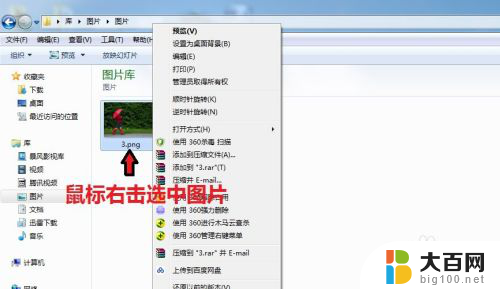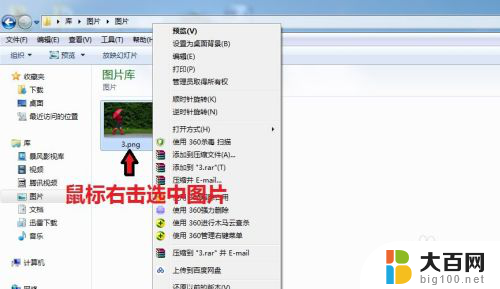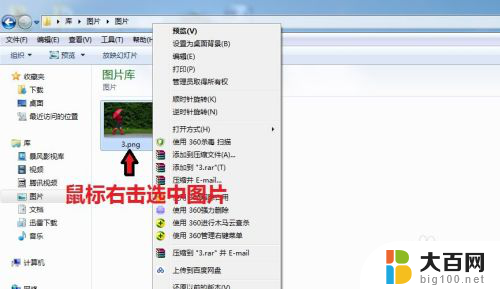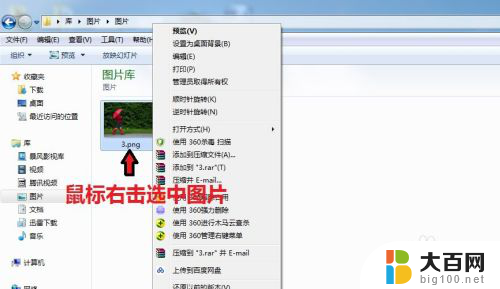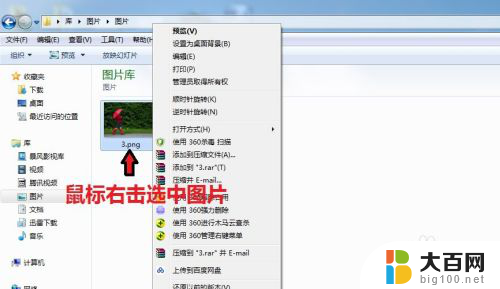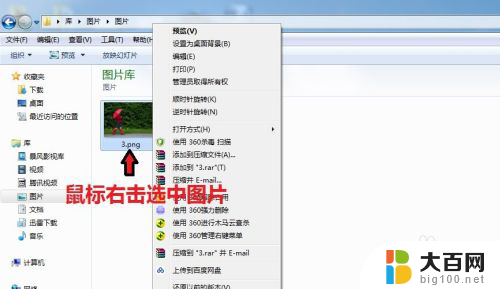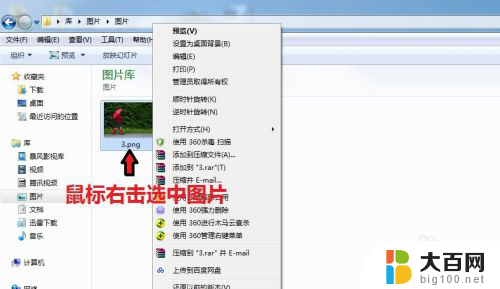怎么在电脑上把照片改成jpg格式 图片格式如何修改为jpg格式
更新时间:2023-11-11 12:00:01作者:jiang
怎么在电脑上把照片改成jpg格式,如今随着数码相机和智能手机的普及,我们每天都会拍摄大量的照片,不同设备所拍摄的照片格式却五花八门,其中最常见的莫过于JPEG(JPG)格式。JPEG格式以其高度压缩的特点,成为网络上最常用的图片格式之一。当我们需要将其他格式的照片转换为JPEG格式时,却常常感到困惑。本文将为大家分享如何在电脑上将照片改成JPEG格式的方法,让我们一起来探索图片格式的修改之道吧!
方法如下:
1.电脑打开图片所在的文件夹,鼠标右键选择图片,出现对话框。

2.在对话框中,点击“打开方式”,选择【画图】
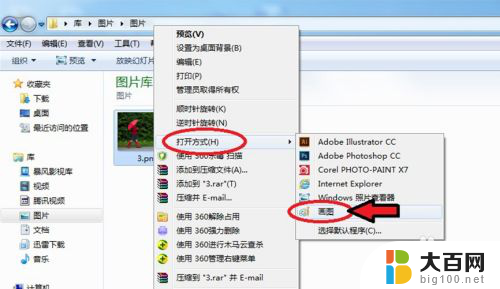
3.图片进入画图工具,点击左上角的图标。

4.出现对话框,点击【另存为】选择“JPEG图片”。
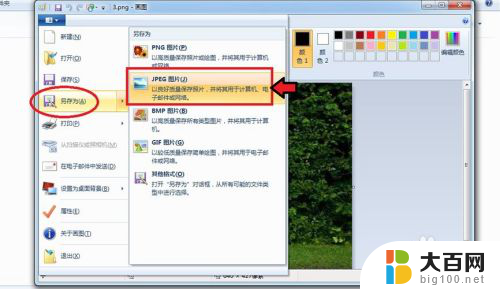
5.出现对话框,保存到刚才的文件夹。命名图片名称,保存类型为“JPEG”,再点击【保存】。

6.出现的对话框,点击【确定】,图片会自动保存为jpg格式。

7.保存后,我们可以看到在该文件夹就有jpg格式的图片了。
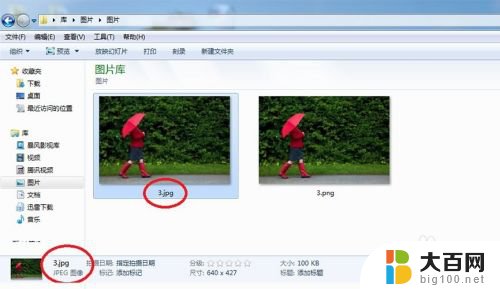
以上是如何在电脑上将照片转换为jpg格式的全部内容,如果您还不了解,请根据本文提供的方法进行操作,希望本文能够帮助到您。